- Universidad Loggro
- Pymes
- Inventario
-
Pymes
-
Nómina
- Nómina Lite
- Proceso de Nómina Electrónica
- Nómina PLUS 100+
- Generalidades - Nómina Loggro
- Gestión de Empleados - Nómina Loggro
- Gestión de Pagos de Nómina
- Gestión de Aportes - Nómina Loggro
- Gestión Nómina Electrónica
- Reportes de Nómina
- Contactos - Nómina Loggro
- Configuración - Nómina Loggro
- Avanzadas - Nómina Loggro
-
Primeros Pasos Restobar
-
Restobar
-
POS Avanzado
-
Alojamientos
-
POS Tienda
-
¡Lo Nuevo de Loggro Pymes!
-
¡Lo Nuevo en la Nómina Loggro!
-
¡Lo Nuevo de Loggro Restobar!
-
¡Lo Nuevo en Loggro Alojamientos!
-
Cursos de Loggro
-
Sesiones Express
-
Guías de Autoimplementación Loggro
-
Aplicación Móvil
-
Generalidades
-
Preguntas Frecuentes
-
Videos Cortos
-
Comunicados
Cómo eliminar un traslado entre bodegas
En Loggro puedes eliminar traslados entre bodegas únicamente cuando el documento de traslado se encuentra en estado Por Despachar.
Nota: Recuerda que cada documento en Loggro cuenta con su respectivo estado, puedes visualizarlo en la parte superior izquierda al abrir el documento o en la relación de transacciones al cual corresponde.
Cuando el traslado de encuentre en estado Por Despachar podrás:
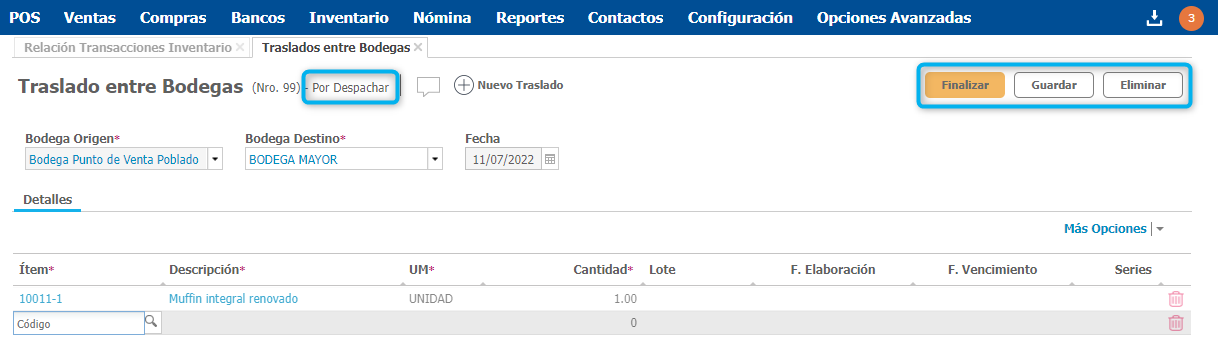
- Finalizar: Permite finalizar el traslado de los productos que selecciones.
- Guardar: Guarda el traslado que estas realizando para que lo termines de diligenciar en otro momento, puedes encontrarlo en la ventana de relación de transacciones inventario (en la pestaña de salidas).
- Eliminar: Al dar clic se borra la información que estabas diligenciando del traslado entre bodega. Sólo da clic en el botón y el documento será eliminado.
Si el traslado aparece en estado Por Recibir:
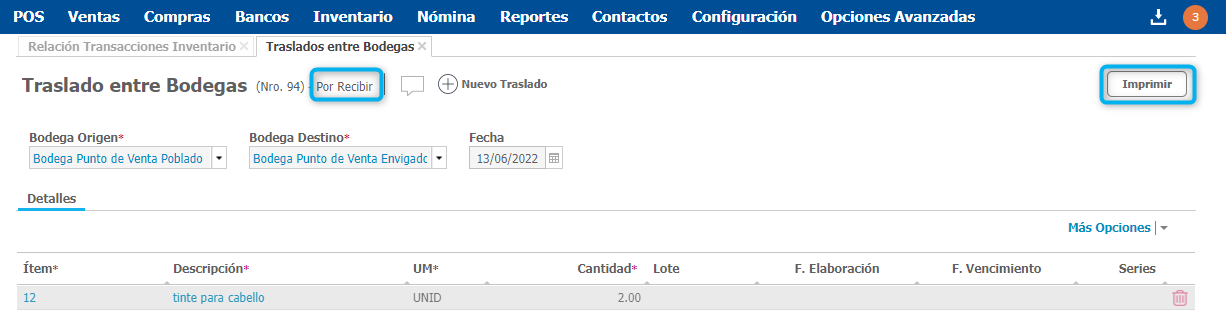
- Si el traslado se realizó a una bodega de otro establecimiento, debes loguearte en el otro establecimiento para que desde Relación de Transacciones Inventario des en Recibir el traslado.
- Si el traslado se realizó a una bodega del mismo establecimiento se recibirá de forma automática y como opción sobre el traslado solo se encuentra Imprimir.
Sobre un traslado en estado Finalizado puedes ingresar a este e imprimir el documento. Por ultimo, si el traslado se encuentra Recibido no podrás realizar ninguna acción sobre este.
Para conocer mayor información y verificar la lista de Entradas y Salidas generadas por traslados puedes ingresar directamente en la pestaña Relación de transacciones Inventario.
.png?height=120&name=l_loggro-logo-blanco(copia).png)